Problemen met KPN TV oplossen? We delen hieronder de beste tips, waarvan we weten dat ze de meeste problemen oplossen.
Inhoud
Herstart de tv-ontvanger
Dé oplossing in veel situaties, start jouw tv-ontvanger opnieuw op.
Instructie:
- Haal de stekker uit het stopcontact, of de stroomplug uit de tv-ontvanger
- Wacht minimaal 30 seconden
- Steek de stekker of stroomplug er weer in en wacht tot de tv-ontvanger is opgestart
Controleer nadat de tv-ontvanger opnieuw is opgestart of het probleem is opgelost.
Geef de tv-ontvanger een frisse start (reset)
Heb je de tv-ontvanger opnieuw opgestart, maar helpt dit niet? Geef de tv-ontvanger een ‘frisse start’. Hierdoor worden de gegevens van je ontvanger opnieuw ingeladen.
Instructie:
- Druk op Menu op de afstandsbediening.
- Ga naar Instellingen.
- Ga naar Systeem.
- Ga naar Terug naar fabrieksinstellingen en kies Frisse start.
- Kies "ja" zodra dit in het pop up scherm verschijnt. De ontvanger gaat daarna opnieuw opstarten
Na een frisse start, moet je opnieuw inloggen bij apps zoals Netflix. Houd je inloggegevens dus bij de hand.
Heb je geen beeld? Dan reset je zo
Voor de Arcadyan HMB2260 en de Arris VIP2952
- Zet de tv-ontvanger uit met de aan/uitknop en wacht 30 seconden.
- Zet de tv-ontvanger aan met de aan/uitknop.
- Als je het balkje op het tv-scherm ziet, druk dan een aantal keer op de stand-by knop van de tv-ontvanger (bovenop). Er verschijnt een menu. Door kort op de stand-by knop te drukken kan je door het menu navigeren.
- Ga naar ‘Software verwijderen’ en houd 3 seconden de stand-by knop ingedrukt om deze keuze te bevestigen.
- De tv-ontvanger reset zich en haalt de software opnieuw binnen. Dit kan 20-30 minuten duren. Zet de tv-ontvanger niet uit tot dit voltooid is.
Voor de Arris VIP5202
- Haal de stroomstekker uit de tv-ontvanger.
- Druk op de stand-by knop bovenop de tv-ontvanger en houdt deze ingedrukt. Doe tegelijk de stekker weer terug in de tv-ontvanger.
- Blijf de stand-by knop ingedrukt houden totdat het powerlampje op de tv-ontvanger rood gaat knipperen (dit duurt ongeveer 10 seconden). Laat de stand-by knop los wanneer powerlampje knippert.
- Wacht totdat je de melding 'Welkom bij Interactieve TV!' ziet. Druk nu 2 keer kort op de knop bovenop de tv-ontvanger.
- Het lampje moet groen branden. Druk nog een keer op de knop als het lampje rood brandt. Druk nu direct op de menu-knop op de afstandsbediening.
- Je ziet een menu op je tv.
- Ga met de pijltoetsen op de afstandsbediening naar ‘Software verwijderen’ en druk op OK. Je krijgt een pop-up, kies daar voor Ja.
- Ga naar ‘Terug naar fabrieksinstellingen’ en druk op OK. Je krijgt een pop-up, kies daar voor ‘Ja’.
- Ga rechts bovenin naar ‘Afsluiten’ en kies voor ‘Afsluiten zonder opslaan’. De tv-ontvanger gaat opnieuw opstarten en de nieuwe software downloaden.
Algemene tips
De tv-ontvangers van plek verwisselen
Wissel de tv-ontvangers met elkaar om als je meerdere tv-ontvangers in huis hebt. Op deze manier kan je makkelijk achterhalen of het probleem in de tv-ontvanger zit of in de verbinding/bekabeling.
Als het probleem meeverhuist met je tv-ontvanger, is de kans groot dat het probleem in de tv-ontvanger zit. Als de andere ontvanger op dezelfde plek óók last krijgt van dit probleem, zal de oorzaak juist in de bekabeling of manier van aansluiten zitten.
Controleer de verbinding tussen het KPN modem en tv-ontvanger
De verbinding tussen je KPN modem en de tv-ontvanger(s) is van grote invloed op de kwaliteit van je tv signaal. Daarom is het belangrijk om dit goed te controleren. De verbinding kan heel kort zijn als ze door middel van een rechtstreekse kabel met elkaar verbonden zijn. Of juist erg lang als je gebruik maakt van extra apparaten en/of bekabeling.
Bij extra apparaten kan je denken aan:
- Draadloze Verbindingsset
- Switch
- Switch & Draadloze Verbindingsset
- Wifi Versterker
- Coax adapter (MoCa / Teleste)
- Externe router
Gebruik je één of meerdere van deze apparaten? Dan kan een storing ontstaan doordat één van deze apparaten niet goed werkt, óf niet goed samenwerkt met de rest van je netwerk.
- Om dit te controleren, koppel je alles los.
- Dan sluit je alleen de tv-ontvanger met een rechtstreekse kabel aan op de Experia Box. Als je dan geen problemen meer ervaart, zit inderdaad een ‘stoorzender’ in je thuisnetwerk. Je kunt daarna een voor een de andere apparaten weer aansluiten, om te testen bij welk apparaat het mis gaat.
- Controleer ook de kabels waarmee de apparaten aangesloten zijn. Zitten ze er wel stevig in geklikt? Het kan ook mis gaan doordat een stekkertje niet goed aangesloten is.
De aansluiting tussen de tv-ontvanger en televisie controleren
De manier waarop de tv-ontvanger verbonden is met je TV, kan van invloed zijn op de kwaliteit van het beeld en geluid. Het kan ook andere problemen veroorzaken. Als je alleen een HDMI kabel gebruikt, is de kans dat er onderweg iets mis gaat een stuk kleiner dan als het signaal via bijvoorbeeld een Home Cinema Set loopt.
Controleer de (HDMI) kabel
Volg de HDMI kabel (of Scart kabel) vanaf je tv-ontvanger en kijk wat je onderweg tegenkomt. Gaat deze kabel rechtstreeks naar de tv? Of kom je uit bij een ander apparaat? Als je uitkomt bij een ander apparaat, haal de kabel er dan uit en sluit deze rechtstreeks aan op je tv. Verdwijnt de storing? Dan gaat er iets niet goed in combinatie met dat apparaat.
Probeer een andere HDMI kabel of poort op je TV
Verdwijnt de storing niet? Dan raden we aan om een andere HDMI kabel of andere Scart kabel aan te sluiten. Ook kan het helpen om een andere HDMI- of Scart ingang van je tv toestel te gebruiken.
KPN modem resetten
Let op! Wanneer je het modem reset, dan worden alle instellingen van het modem terug naar de fabrieksinstellingen gezet. Dat betekent dat al je persoonlijke wijzigingen in het modem verwijderd worden.
Let op: het kan zijn dat de KPN Sevicetools niet goed werken in combinatie met een FRITZ!Box
Resetten via de servicetool
Je kunt de KPN modem het makkelijkst resetten via de Servicetool modem reset. Deze servicetool is alleen te gebruiken vanaf je thuisadres.
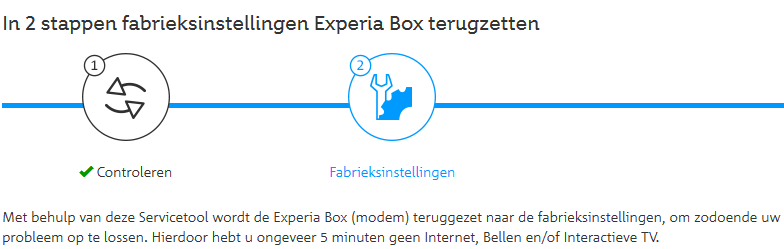
Wil je liever handmatig resetten of lukt het niet via de servicetool? Hieronder vind je de resetinstructie voor de KPN modems die het meest voorkomen.
KPN Box 12 resetten
Om de KPN box 12 te resetten naar de fabrieks instellingen gebruik je de methode die ook gebruikt wordt voor de experiaboxen: Druk 3-5 sec. met een tandenstoker, paperclip of iets anders puntigs het reset-knopje in totdat het powerlampje rood begint te branden. Laat het knopje hierna los. Het reset-gaatje zit boven de aan/uit schakelaar op de achterkant (zie de afbeelding hieronder).
Het kan 10-15 minuten duren voordat de KPN Box 12 weer volledig is opgestart.

KPN Experia Box V10A resetten
- Steek een pen of ander puntig voorwerp in het gaatje ‘Reset’ aan de achterzijde van het modem.
- Houd een aantal seconden ingedrukt. Laat de pen of ander puntig voorwerp direct los als het Power lampje rood gaat branden.

KPN Experia Box V10 resetten
- Steek een pen of ander puntig voorwerp in het gaatje ‘Reset’ aan de achterzijde van het modem.
- Houd een aantal seconden ingedrukt. Laat de pen of ander puntig voorwerp direct los als het Power lampje rood gaat branden.

KPN Experia Box V9 resetten
- Steek een pen of ander puntig voorwerp in het gaatje ‘Reset’ aan de achterzijde van het modem.
- Houd een aantal seconden ingedrukt. Laat de pen of ander puntig voorwerp direct los als het Power lampje rood gaat branden.

KPN Experia Box V8 resetten
- Steek een pen of ander puntig voorwerp in het gaatje ‘Reset’ (F) aan de achterzijde van het modem.
- Houd een aantal seconden ingedrukt. Laat het puntig voorwerp direct los als het Power lampje rood gaat branden.

Controleer of het probleem ook aanwezig is via KPN TV Online of de KPN TV app
Als er iets mis gaat met het tv kijken, kan het een algemeen probleem zijn. Het kan óók zijn dat er alleen een probleem is met de tv-ontvanger en dat alles via KPN TV Online wel goed werkt.
Probeer of je het betreffende programma (of een willekeurig programma) wel in goede kwaliteit kunt (terug) kijken via KPN TV online. Gaat het kijken online ook niet goed? Dan is de kans groot dat je het probleem niet bij je tv-ontvanger moet zoeken.
Kijk (tijdelijk) verder via KPN TV Online, de KPN TV app of de Smart TV app
Er zijn verschillende alternatieven, als tv-kijken via de tv-ontvanger even niet lukt. Heb je een Chromecast? Dan kan je die gebruiken om alsnog via je grote tv scherm te kijken.
Zie voor meer informatie:
- Online tv kijken via tv.kpn.com
- De KPN TV+ app
- Voor smart tv's: De Smart TV app van KPN
Is je probleem nog niet opgelost, of je vraag nog niet beantwoord? Gebruik de zoekfunctie voor oplossingen van andere gebruikers. Kom je er niet uit, maak dan gerust een eigen topic aan.
Heb je feedback op de inhoud van dit Kennisbank artikel? Of heb je andere ideeën, opmerkingen of vragen over de Kennisbank? Laat het ons weten in ons Feedback op de kennisbank topic.


